迅雷违规内容无法下载怎么办 迅雷提示违规无法下载解决方法
迅雷是一款非常给力的历史悠久的下载工具,很多用户想要在网上下载东西时,总是会借助迅雷工具来实现,同时也能够方便用户管理,不过有些用户在通过迅雷下载文件时却遇到了提示违规无法下载的情况,对此迅雷违规内容无法下载怎么办呢?今天就来教大家迅雷提示违规无法下载解决方法。
具体方法如下:
1、首先打开这台电脑进入资源管理器,如下图所示
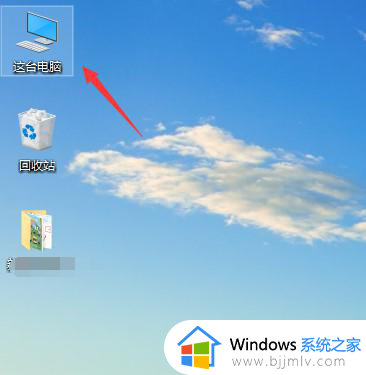
2、定位到你的系统盘,一般默认为C盘,如下图所示
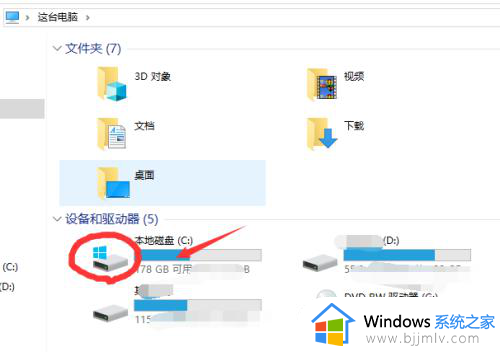
3、进入c盘,定位到C:\Windows\System32\driversetc,如下图所示
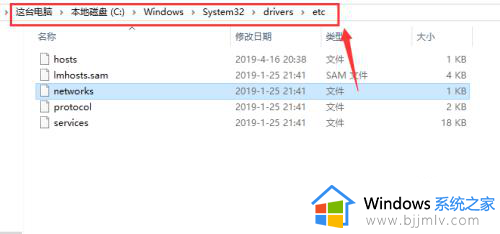
4、右键单击hosts文件,选择打开方式,如下图所示
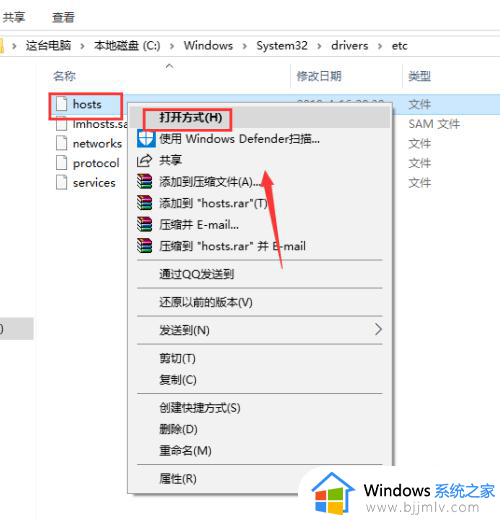
5、打开方式选择记事本,如下图所示
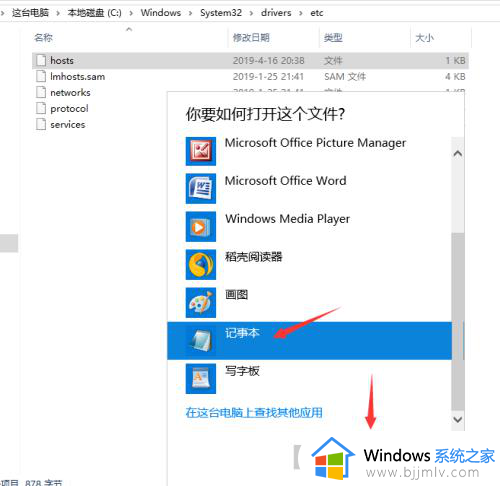
6、在hosts结尾添加
127.0.0.1 hub5btmain.sandai.net
127.0.0.1 hub5emu.sandai.net
127.0.0.1 upgrade.xl9.xunlei.com
如下图所示
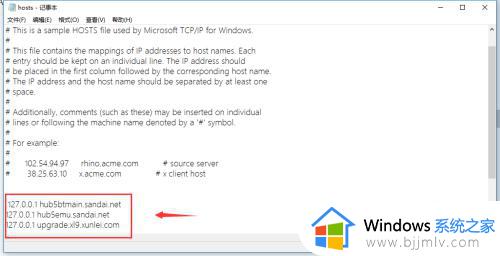
7、添加完成,点击文件然后点击保存,如下图所示
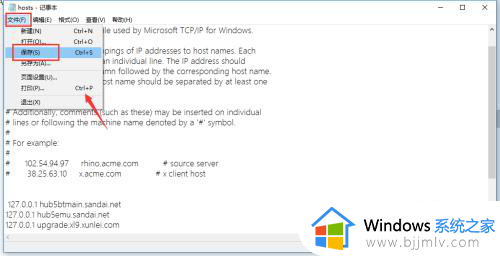
8、右键单击开始按钮,选择运行,如下图所示
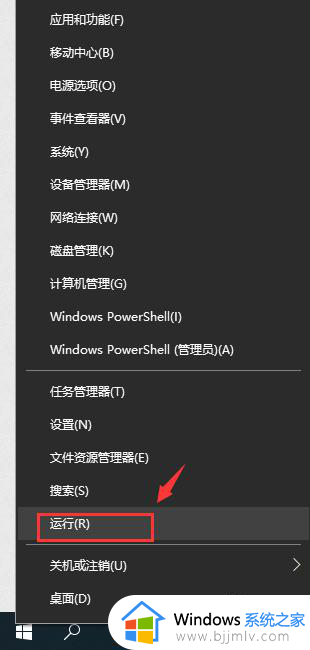
9、运行中输入cmd回车,如下图所示
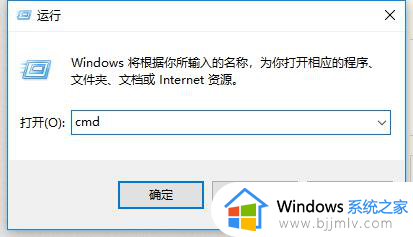
10、命令提示符窗口输入ipconfig /flushdns,然后回车,刷新DNS成功,重新即可下载!
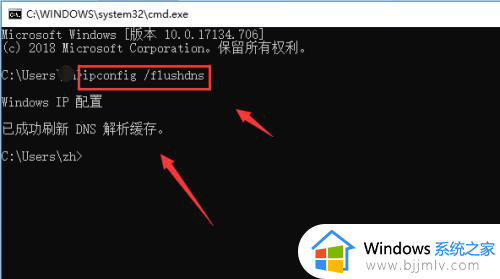
11、注意:还有一个简单方法可以使用迅雷5版本下载,单只支持http和https链接下载!
上述就是小编给大家讲解的迅雷提示违规无法下载解决方法了,有出现这种现象的小伙伴不妨根据小编的方法来解决吧,希望能够对大家有所帮助。
迅雷违规内容无法下载怎么办 迅雷提示违规无法下载解决方法相关教程
- 迅雷下载任务包含违规内容无法下载怎么回事 迅雷违规内容无法继续下载如何解决
- 百度网盘违规内容下载失败怎么办 网盘含有违规内容无法下载处理方法
- 迅雷会员无法加速怎么办 迅雷会员加不了速解决方法
- 百度网盘违规内容下载失败如何解决 百度网盘链接下载违规怎么办
- 迅雷下载不了怎么回事 迅雷无法下载如何解决
- 迅雷下载慢是什么原因 迅雷下载速度慢的7种解决方法
- 电脑迅雷11限速如何解决 电脑迅雷11限速最佳解决方法
- 如何解决迅雷限速问题 迅雷故意限速解决方法
- 迅雷限速怎么解除 迅雷解除下载速度限制的方法
- 迅雷下载一直提示任务出错怎么回事 电脑迅雷下载东西任务出错的解决方法
- 惠普新电脑只有c盘没有d盘怎么办 惠普电脑只有一个C盘,如何分D盘
- 惠普电脑无法启动windows怎么办?惠普电脑无法启动系统如何 处理
- host在哪个文件夹里面 电脑hosts文件夹位置介绍
- word目录怎么生成 word目录自动生成步骤
- 惠普键盘win键怎么解锁 惠普键盘win键锁了按什么解锁
- 火绒驱动版本不匹配重启没用怎么办 火绒驱动版本不匹配重启依旧不匹配如何处理
电脑教程推荐
win10系统推荐